Установка максимального количества пользовательских процессов
Один пользователь может запускать большое количество процессов. Linux - многопользовательская операционная система. А теперь представьте, что несколько пользователей запускают множество процессов. Даже если каждый из процессов сам по себе не потребляет слишком много аппаратных ресурсов, сумма всех пользовательских процессов может в конечном итоге перегружать всю систему. Чтобы избежать такой ситуации, системные администраторы могут ограничить количество процессов, которые может открывать каждый пользователь.
Лимит может быть наложен временно или постоянно. В зависимости от вашего целевого сценария следуйте наиболее подходящему методу.
Временно установить максимальное количество пользовательских процессов
Этот метод временно изменяет лимит целевого пользователя. Если пользователь перезапускает сеанс или система перезагружается, лимит сбрасывается до значения по умолчанию.
Ulimit - это встроенный инструмент, который используется для этой задачи. Ulimit может накладывать ограничения на различные ресурсы для конкретного пользователя. Единственным недостатком (как упоминалось ранее) является то, что это временно.
Войдите в систему как целевой пользователь и проверьте текущий лимит процесса.
$ ulimit -u

Затем определите предел до 12345.


Проверить изменение.


Установить максимальное количество пользовательских процессов на постоянной основе
Следующий метод более надежен в реальной жизни. Если пользователь выйдет из системы или система перезагрузится, изменение не исчезнет.
Здесь мы по-прежнему будем использовать инструмент Ulimit. Однако вместо того, чтобы напрямую вносить изменения с помощью команды ulimit, мы настроим инструмент конфигурации системы, который Ulimit использует для назначения ограничений целевым пользователям.
Ознакомьтесь с ограничениями.conf. команда ниже:
$ cat / etc / security / limits.conf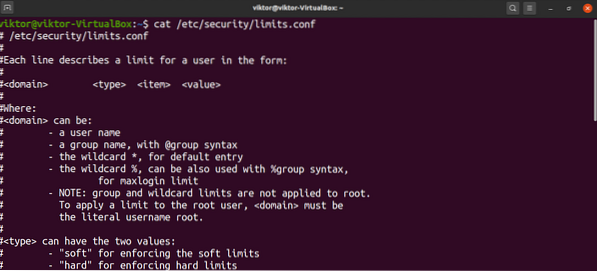
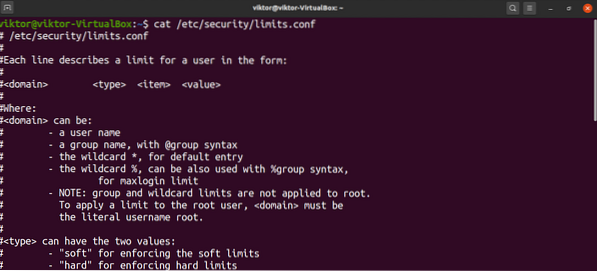
Чтобы добавить запись в файл, она должна быть в следующем формате:
В следующем списке приводится определение каждого поля:
- домен: домен может быть пользователем, группой пользователей, диапазонами GUID и т. д.
- type: Тип лимита. Он может быть как твердым, так и мягким.
- item: Какой ресурс будет ограничен. В этом руководстве мы будем использовать «nproc».
- значение: значение лимита.
Далее мы обсудим типы лимитов. Если вы хотите, чтобы в домене был максимальный лимит процесса, колеблющийся около определенного значения, вы используете тип мягкого лимита. Если вы хотите, чтобы у домена был максимальный лимит процесса при фиксированном значении, вы используете тип жесткого лимита.
Что касается полей предметов, их несколько. Чтобы увидеть полный список, я рекомендую проверить лимиты.conf страница руководства.
$ человек ограничения.conf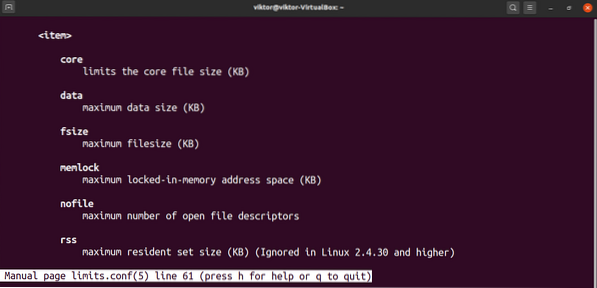
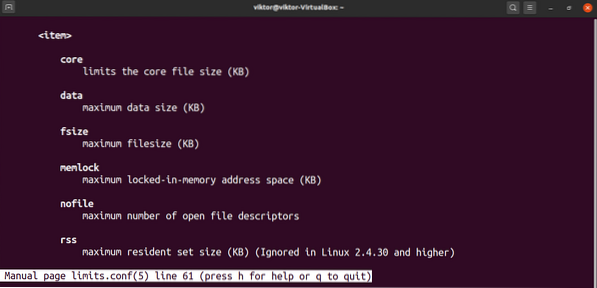
Теперь вернемся к настройке ограничений.conf файл. Чтобы отредактировать файл, откройте его в своем любимом текстовом редакторе. Обратите внимание, что вы должны запускать команду с правами root. В противном случае изменения не могут быть сохранены.
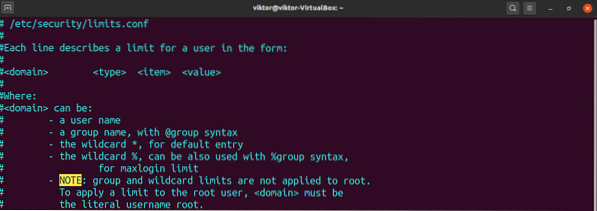
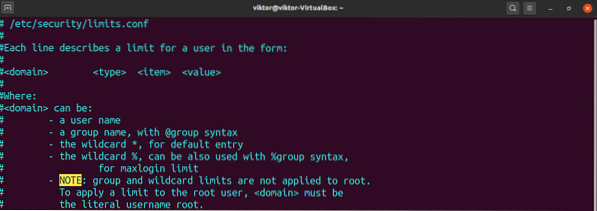
Следующая строка - это просто пример. Он установит жесткий лимит в 12345 для пользователя viktor.


Сохраните файл и закройте редактор. Чтобы изменения вступили в силу, пользователю может потребоваться перезапустить сеанс или перезагрузить систему.
Проверить результат.
$ ulimit -a Виктор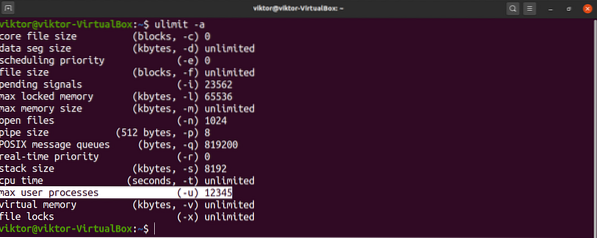
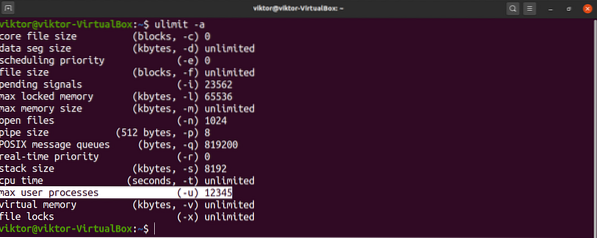
Заключение
Ограничение максимального количества пользовательских процессов - распространенная задача, которую, возможно, придется выполнять системным администраторам. Надеюсь, это руководство было полезно в этом отношении.
Если вам интересно узнать больше о том, как наложить ограничения на другие ресурсы, ознакомьтесь со статьей Linux ulimit command. Ulimit - это основной инструмент, который накладывает ограничения на ресурсы для пользователей в Linux.
Удачных вычислений!
 Phenquestions
Phenquestions


